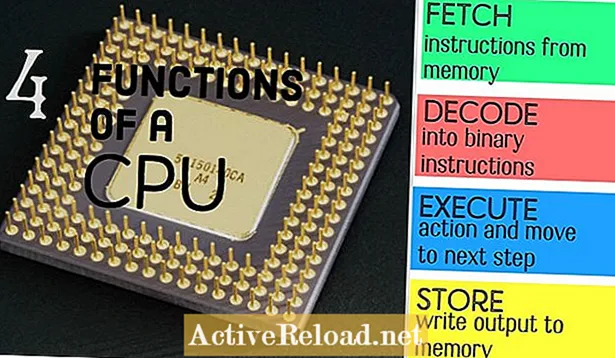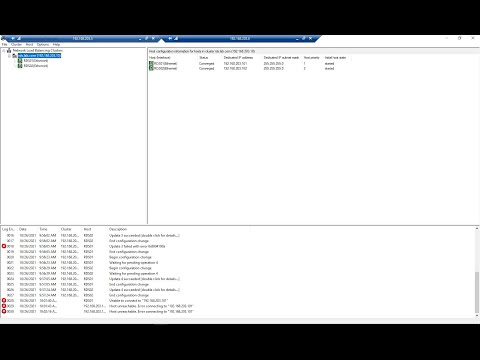
محتوا
- خلاصه مراحل
- برنامه های نصب و راه اندازی دسک تاپ از راه دور را برنامه ریزی کنید
- نقش Remote Desktop Session Host Server را روی سرور 2 نصب کنید
- مجموعه ای را در سرورهای میزبان چندین جلسه RD پیکربندی کنید
- پیکربندی بار را تنظیم کنید
- دور زدن ارتباط کارگزار
- ورودی های DNS را برای مزرعه RD Connection Broker اضافه کنید
- DNS Round Robin Load-Balancing-Balancing و اتصال کارگزار
- آزمایش کارگزار اتصال از راه دور از راه دور در شبکه داخلی
- خلاصه
- سوال ها و جواب ها

این آموزش مراحل نصب یک سرور میزبان RD Session اضافی و نحوه استقرار آن را به عنوان بخشی از مزرعه میزبان مجموعه برنامه ها طی می کند. این نحوه اتصال از طریق Remote Desktop به RD Session Host Farm از شبکه داخلی را نشان می دهد.
دسترسی به RD Session Host Farm از طریق یک شبکه خارجی (به عنوان مثال اینترنت) از طریق استفاده از Remote Desktop Gateway قابل انجام است. این در آموزش دیگری بحث خواهد شد.
برای این آموزش لازم است که Remote Desktop Services برای ویندوز 2016 از قبل نصب شده باشد. این نشان می دهد که چگونه می توان یک سرور میزبان RD Session اضافی به مزرعه میزبان RD Session اضافه کرد.
خلاصه مراحل
در زیر لیستی از مراحل مورد نیاز برای تنظیم توازن بار بین سرورهای RD Session Host وجود دارد.
- برنامه را نصب کنید
- خدمات دسک تاپ راه دور را تنظیم کنید
- Remote Desktop Session Host Server را روی سرور دوم نصب کنید
- سرور 2nd RD Session Host را به مجموعه اضافه کنید
- پیکربندی بار را تنظیم کنید
- ورودی های DNS را برای مزرعه RD Connection Broker اضافه کنید
- آزمایش کارگزار اتصال از راه دور از راه دور در شبکه داخلی
- تمام شده
برنامه های نصب و راه اندازی دسک تاپ از راه دور را برنامه ریزی کنید
شما باید برنامه ریزی کنید که چه سرورهایی برای نصب نصب می شوند.
برای نقش های زیر به سرور نیاز داریم:
- دسترسی از راه دور به وب دسکتاپ
- دروازه دسک تاپ از راه دور
- کارگزار اتصال دسک تاپ از راه دور
- میزبان جلسه دسک تاپ از راه دور (سرور 1)
- میزبان جلسه دسک تاپ از راه دور (سرور دوم)
این مقاله مرتبط را دنبال کنید به برنامه های دسک تاپ از راه دور را در ویندوز 2016 برنامه ریزی و نصب کنید.
ما از همان قرارداد نامگذاری سرور استفاده خواهیم کرد که در مقاله مربوطه استفاده می شود و همان نقشهای مربوطه را بر روی سرورها قرار می دهیم.
اولین نقش Remote Desktop Session Host را در نصب کنید خدمات سرور
برای نصب نقش Remote Desktop Session Host روی سرور دوم ، اطلاعات زیر را دنبال کنید. سرور دوم فراخوانی خواهد شد خدمات 2.
نقش Remote Desktop Session Host Server را روی سرور 2 نصب کنید
یک سرور Windows 2016 به نام RDSERVICES2 نصب کنید و آن را به دامنه بپیوندید.
از طریق Remote Desktop به سرور RDSERVICES متصل شوید. این سروری بود که ما برای پیکربندی Remote Desktop Services از مراحل بالا استفاده کردیم.
در سرور RDSERVICES ، Server Manager را راه اندازی کنید و ما RDSERVICES2 را اضافه خواهیم کرد تا مدیریت شود.
در سمت چپ Server Manager ، روی Remote Desktop Services کلیک کنید. ما اکنون پیکربندی خواهیم کرد برنامه های کاربردی مجموعه (ایجاد شده در مقاله مربوط به نحوه راه اندازی سرویس های دسک تاپ از راه دور در ویندوز 2016) نیز در آن میزبانی شود خدمات 2. روی مجموعه Applications1 کلیک کنید. به پایین به قسمت سرورهای میزبان بروید. فقط در حال حاضر خدمات میزبان مجموعه است. اکنون اضافه خواهیم کرد RDSERVICE2 همچنین میزبان مجموعه باشد. انتخاب کنید سرورهای میزبان RD Session را اضافه کنید گزینه از وظایف منو. اکنون تنظیمات تعادل بار را برای برنامه های کاربردی مجموعه. به بالا بروید برنامه های کاربردی بخش خواص انتخاب کنید خصوصیات را ویرایش کنید از وظایف منو. قسمت تعادل بار را باز کنید. تنظیم فعلی برای هر دو سرور RD Session Host نسبت نسبی 100 است. این بدان معنی است که هر دو سرور در جلسات دسک تاپ از راه دور کاربران 50-50 به اشتراک می گذارند. شما می توانید وزن نسبی را افزایش دهید یا کنترل کنید که کدام سرورها جلسات بیشتری دارند. اگر می خواهید یک سرور خاص از کاربران را تخلیه کنید اگر می خواهید در سرور تعمیر و نگهداری کنید ، از مقدار 1 برای وزن نسبی آن سرور استفاده کنید و حساب سرپرست خود را در آن سرور وارد کنید. این بدان معنی است که هر گونه اتصال جدید به سرور دوم هدایت می شود. اتصالات موجود تحت تأثیر قرار نمی گیرند. با ورود کاربران ، سرورها از جلسات کاربر خالی می شوند ، بنابراین شما می توانید کارهای خود را انجام دهید. توجه: نمی توانید از مقدار 0 استفاده کنید. اگر سعی کنید Remote Desktop را به سروری که بار آن متعادل است و از نام سرور استفاده می کنید ، ممکن است پیام خطایی دریافت کنید. دلیل این امر این است که کارگزار اتصال ممکن است سعی کند جلسه شما را به سروری متفاوت از سروری که در ابتدا سعی کرده اید به آن متصل شوید ، هدایت کند. هنگامی که این اتفاق می افتد ، پیام زیر را دریافت خواهید کرد: با این حال ، مواردی وجود دارد که شما واقعاً نیاز به اتصال به یک سرور خاص در مزرعه دارید. در این حالت ، شما باید سرویس گیرنده Remote Desktop را با "" راه اندازی کنید/آ"سوئیچ. این را می توان در خط فرمان یا جعبه اجرا تایپ کرد. به عنوان مثال، mstsc / a با این کار Remote Desktop Client در حالت مدیریت راه اندازی می شود و جلسه آن هدایت نمی شود. با توجه به موارد فوق ، در صورتی که اگر بخواهید Remote Desktop را با استفاده از یکی از نامهای سرور در سرورهای دارای بار تنظیم کنید ، پیغام خطایی دریافت خواهید کرد ، باید ورودی های DNS را برای RD Farm ایجاد کنید. سرور DNS باید برای DNS گردشی فعال باشد. نام RD Farm می تواند هر چیزی باشد که دوست داشته باشید ، به شرطی که توسط سرور DNS پذیرفته شود. RDFarm. دلیل اینکه ما به سرور DNS نیاز داریم تا DNS گردشی را فعال کند این است که چندین ورودی برای نام RD Farm خواهیم داشت که هر ورودی به آدرس IP هر سرور در مزرعه نشان می دهد. به منطقه DNS بروید و ورودی های DNS را برای مزرعه ایجاد کنید. با استفاده از نام DNS مزرعه برای نام سرور در کلاینت Remote Desktop ، ما از DNS round robin استفاده می کنیم تا تصمیم بگیریم کدام سرور میزبان جلسه RD قرار است اتصال اولیه داشته باشد. به این حالت DNS round robin balancing می گویند. هنگامی که کاربر به سرور میزبان RD جلسه در مزرعه احراز هویت شد ، سرور سپس با کارگزار ارتباطات تماس می گیرد تا تعیین کند که آیا روند ورود به سیستم را ادامه دهید یا اتصال را به سرور میزبان جلسه RD دیگر در مزرعه هدایت کنید. ابتدا کارگزار اتصال تعیین می کند که آیا حساب کاربری تأیید شده یک جلسه قطع شده در یکی از سرورهای مزرعه دارد. اگر یک جلسه قطع شده در یکی از سرورهای مزرعه وجود داشته باشد ، کاربر مجدداً به آن جلسه هدایت می شود. اگر کاربر جلسه قطع ارتباطی در مزرعه نداشته باشد ، کارگزار از تنظیمات Session Collection Load Balancing استفاده می کند تا تعیین کند که به کدام سرور هدایت شود. یک استثنا در تنظیمات Session Collection Load Balancing ، همانطور که قبلا ذکر شد ، این است که سرویس گیرنده دسک تاپ از راه دور از خط فرمان یا جعبه اجرا با "/آ" گزینه به عنوان مثال mstsc / a . برای اتصال به مزرعه ، از نام DNS مزرعه برای نام رایانه در سرویس گیرنده Remote Desktop استفاده کنید. برای آزمایش اینکه آیا کارگزار ارتباطات وظیفه خود را انجام می دهد ، می توانیم وزن نسبی سروری را که تازه در مزرعه به آن متصل شده ایم ، به 1 تنظیم کنیم. در مثال بالا ، ما به سرور RDServices متصل شده ایم. ما وزن نسبی آن را به 1 تنظیم خواهیم کرد. سپس می توانیم دسک تاپ را با استفاده از یک حساب کاربری دوم در مزرعه از راه دور کنترل کنیم و باید ببینیم که آن به سرور دوم متصل است. اگر یک جلسه کاربر قطع شده یا حتی یک جلسه کاربر غیر قطع شده در یک سرور در مزرعه دارید ، اگر بخواهید به همان حساب وارد شوید ، کارگزار ارتباطات اتصال شما را به این جلسه هدایت می کند. برای آزمایش این ، می توانیم دسک تاپ را به عنوان حسابی که در حال حاضر در سرور RDServices وارد شده است ، از مزرعه خارج کنیم. با وجود وزن نسبی 1 ، کارگزار اتصال کاربر را به سمت سرور RDServices هدایت می کند. اکنون ایجاد یک مزرعه میزبان جلسه دسک تاپ از راه دور ، ارائه یک مجموعه برنامه ، و توسط کارگزار اتصال از راه دور از راه دور مدیریت شده است. ما می توانیم از طریق شبکه داخلی به RD Farm متصل شویم. این مقاله از نظر دانش نویسنده دقیق و درست است. محتوا فقط برای اطلاع رسانی و سرگرمی است و جایگزین مشاوره شخصی یا مشاوره حرفه ای در امور تجاری ، مالی ، حقوقی یا فنی نمی شود. سوال: چه اتفاقی می افتد ، وقتی rd-sessionhost آفلاین است؟ سپس او نمی تواند با ste SB تماس بگیرد و بنابراین ، اتصالات اولیه (RR) متصل نخواهند شد. پاسخ: بله ، چه اتفاقی می افتد که rd-sessionhost آفلاین باشد و این بخشی از توازن بار DNS باشد؟ من از طریق WireShark یا سایر ابزارهای شبکه تأیید نکرده ام ، اما این آزمایش را انجام داده ام و یک سرور که بخشی از توازن بار DNS است خاموش است. به نظر می رسد مشتری RDP مجدداً تلاش می کند و تنها علامت قابل توجه کاربر این است که قبل از ورود به سیستم کمی بیشتر طول می کشد. یک مهندس مایکروسافت احتمالاً می تواند نحوه کار آن را تأیید کند ، اما در ظاهر به نظر می رسد که مهندسی شده است تا دوباره امتحان کند با اتصال مجدد دوباره به نام رایانه. سپس سرانجام به آدرس IP یک سرور آنلاین برطرف می شود. سوال: آیا می دانید ، من متوجه شدم که برای کارایی مستعار DNS باید سیاست تخصیص منابع خود را ویرایش کنید تا "به تمام منابع شبکه اجازه دهد"؟ در غیر این صورت ، بسیار راهنما کمک کنید. پاسخ: اگر روی "مجاز بودن همه منابع شبکه" کلیک کنید ، به آن دسته از کاربران این گروه امکان دسترسی به هر سرور و رایانه در شبکه را می دهد. شاید شما در این خط مشی گروهی از کامپیوترها را برای دسترسی به آنها تعیین نکرده باشید؟ همچنین ، در یک شبکه متوجه شدم ، وقتی یک گروه AD از رایانه ها را اختصاص دادم ، مجبور شدم از نام رایانه و نه FQDN آن یعنی COMPUTERNAME به جای COMPUTERNAME.domain.local ، برای اتصال به آن استفاده کنم. سوال: هنگام تلاش برای اتصال به میزبان نشست ویژه از راه دور با استفاده از پارامتر / admin ، یک کاربر دامنه (نه مدیر) پیام "دسترسی درخواست شده به جلسه رد شد" را دریافت می کند. آیا راهی برای اتصال به یک میزبان خاص برای کاربران استاندارد وجود دارد؟ پاسخ: نه اینکه من از آن آگاه باشم. میانگین / admin برای کاربرانی که دارای امتیازات مدیر هستند معنی دارد. سوال: من یک سوال در مورد آفلاین کردن سرور با استفاده از "اجازه نمی دهد اتصالات" وجود دارد. چگونه اطمینان حاصل کنید که کاربر با فعال کردن DNS round robin به سرور آفلاین متصل نیست؟ پاسخ: هنگامی که کاربر از راه دور به یک سرور RD که بخشی از مزرعه RD Connection Broker است ، سرور RD ابتدا با سرور RD Connection Broker بررسی می کند که آیا اجازه دارد روند ورود کاربر در آن سرور RD ادامه یابد یا به سرور دیگری هدایت می شود. اگر سروری که کاربر برای اولین بار از آن بازدید می کند دارای تنظیمات "اجازه اتصال نیست" ، به سرور دیگری در مزرعه هدایت می شود. تنها استثنا این است که اگر کاربر در حال حاضر یک جلسه قطع یا فعال در یک سرور RD در مزرعه داشته باشد ، سپس کارگزار اتصال با اتصال کاربر موجود ، آن را دوباره به آن سرور هدایت می کند ، حتی اگر "اجازه اتصال داده نشود" " تنظیمات.







مجموعه ای را در سرورهای میزبان چندین جلسه RD پیکربندی کنید






پیکربندی بار را تنظیم کنید

دور زدن ارتباط کارگزار

ورودی های DNS را برای مزرعه RD Connection Broker اضافه کنید






DNS Round Robin Load-Balancing-Balancing و اتصال کارگزار
آزمایش کارگزار اتصال از راه دور از راه دور در شبکه داخلی











خلاصه
سوال ها و جواب ها